win8.1怎么进入安全模式 win8.1进入安全模式的方法
扫描二维码随身看资讯
使用手机 二维码应用 扫描右侧二维码,您可以
1. 在手机上细细品读~
2. 分享给您的微信好友或朋友圈~
在win8之前的系统,用户都可以通过F8来进入电脑的安全模式,可是自从win8问世后按下F8来进入Windows的安全模式就起不来作用。原因是win8及win8.1采用了混合启动的方式,下面小编就为你带来win8.1进入安全模式的方法!

win8.1怎么进入安全模式:
1、在电脑中按下【win】+【R】快捷键打开“运行”窗体,您也可以通过其他方式打开“运行”窗体,如【win】+【X】或win8.1搜索。

2、在运行窗体中的文本框中输入“msconfig”,然后点击“确定”按钮或按下回车键。在“系统设置”窗体中定位到“引导”选项卡界面。
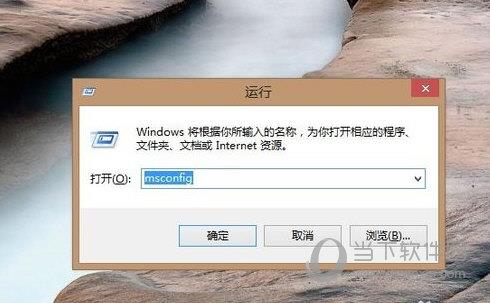
3、在界面中勾选“安全引导”复选框按钮,如图所示。最后点击“确定”按钮并关闭窗体。重启电脑后win8.1会自动进入安全模式。
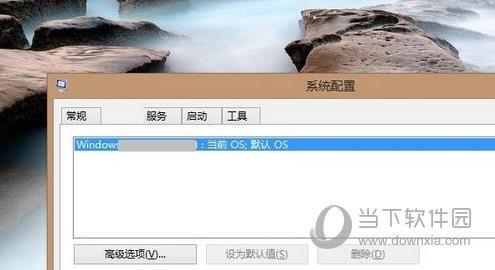
win8.1进入安全模式方法二:高级启动
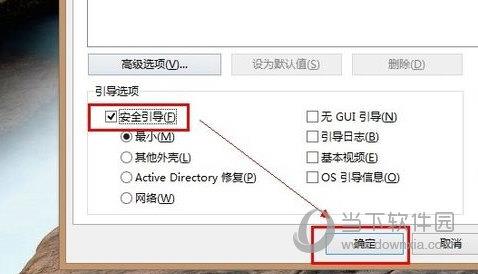
在电脑中按下快捷键【Win】+【I】键,调出设置侧边栏,在右下角点击“更改电脑设置”选项。
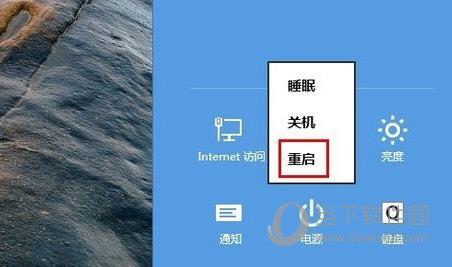
在“电脑设置”界面切换到“常规”页面,在此界面中您可以看到“高级启动”选项,点击下面的“立即重启”按钮重启电脑。
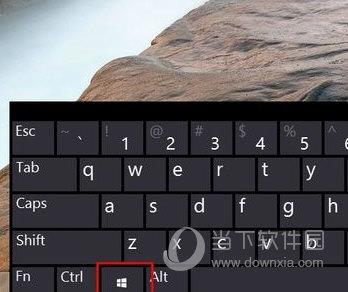
在侧边栏界面您也可以按住【shift】键,然后点击“重启”,也可以达到以上目的。重启后电脑会自动进入一个高级启动页面。在界面中依次选择“疑难解答 -> 高级选项 -> 启动设置”,这样您就看到了安全模式选项,选择即可进入。
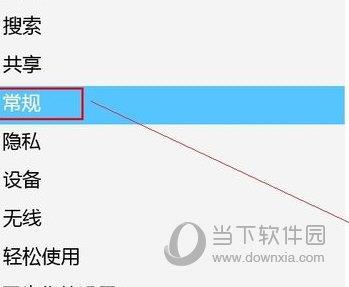
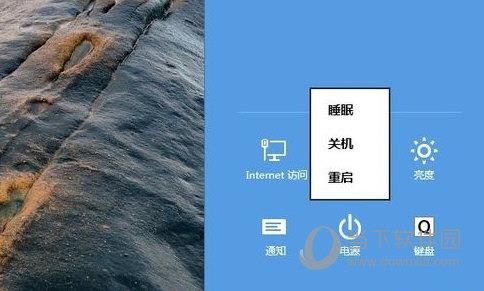

win8.1进入安全模式方法三:恢复旧版F8启动
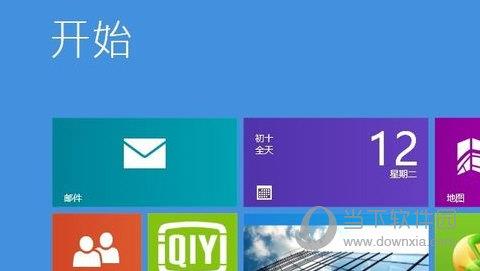
1、由于win8.1采用了混合方式的快速启动,所以不可能利用F8进入安全模式,但是我们可以关闭快速启动功能,否则无法实现旧版F8进入安全模式的功能。
2、要实现关闭快速启动,您可以执行以下方式:
按下【Win】+【X】快捷键;
再出现的快捷菜单中选择“电源选项”;
点击“选择电源按钮的功能”选项;
点击“更改当前不可用的设置”项;
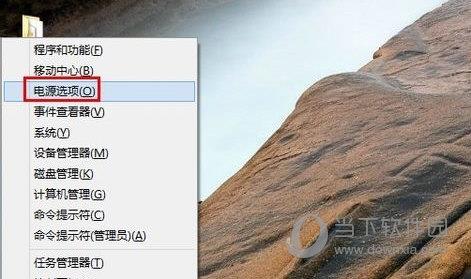
在界面底部取消快速启动并保存即可。

关闭快速启动后,按下【Win】+【X】快捷键,在快捷菜单中选择“命令提示符(管理员)”选项,在英文状态下输入“bcdedit /set {default} bootmenupolicy legacy”并回车。
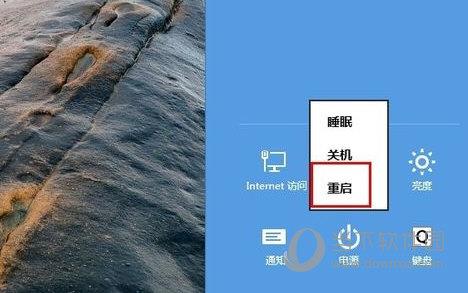
出现“操作成功完成”的提示,表示您设置成功了。重启电脑,在开机时迅速按下F8键看看是否出现了传统的“安全模式”选项。

如果您想恢复之前的win8.1启动方式,您可以在命令提示符里输入“bcdedit /set {default} bootmenupolicy standard”并回车即可。
- Windows11怎么隐藏文件夹 Win11文件夹隐藏教程
- Windows11任务管理器卡死怎么办 电脑一打开就卡死解决方法
- Win11升级到一半撤销了怎么办 更新中途被取消了解决方法
- Windows11组策略编辑器打不开怎么办 启动不了解决方法
- Windows11任务栏图标重叠在一起怎么办 怎么分开
- Windows11怎么恢复并使用经典音量混合器
- Windows11联网打不开网页怎么办 无法启动网页原因
- Windows11频繁卡死什么原因 Win11卡机卡死卡顿解决方法
- Win11亮度无法调整没反应怎么办 无法调节亮度解决方法
- Windows11快捷键怎么切换桌面 Win11快捷键切换桌面教程
- Windows11怎么添加小组件 Win11添加桌面小组件教程
- win11安全中心图标不见了怎么办 图标没了解决方法
- 1 UU加速器怎么加速舞力全开 几个步骤让你畅爽舞动
- 2 刺激战场雷电模拟器过检测方法 最新永久过检测技巧
- 3 BlueStacks怎么定位 蓝叠安卓模拟器虚拟定位教程
- 4 Windows11怎么创建桌面快捷方式 Win11添加桌面快捷应用方法
- 5 Win11怎么跳过联网 Win11安装时连接到网络跳过教程
- 6 Windows11怎么使用画图工具 Win11自带画图工具教程
- 7 Windows11怎么无线投屏到电视 Win11投屏到电视教程
- 8 雷电模拟器怎么定位 雷电安卓模拟器虚拟定位教程
- 9 Windows11怎么解压文件 Win10系统解压文件夹教程
- 10 英雄联盟官方助手战绩查询怎么用 LOL官方助手战绩查询教程


